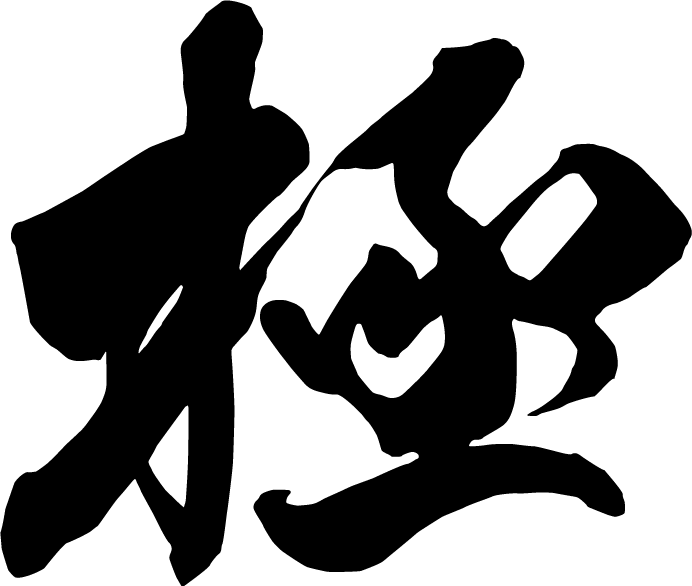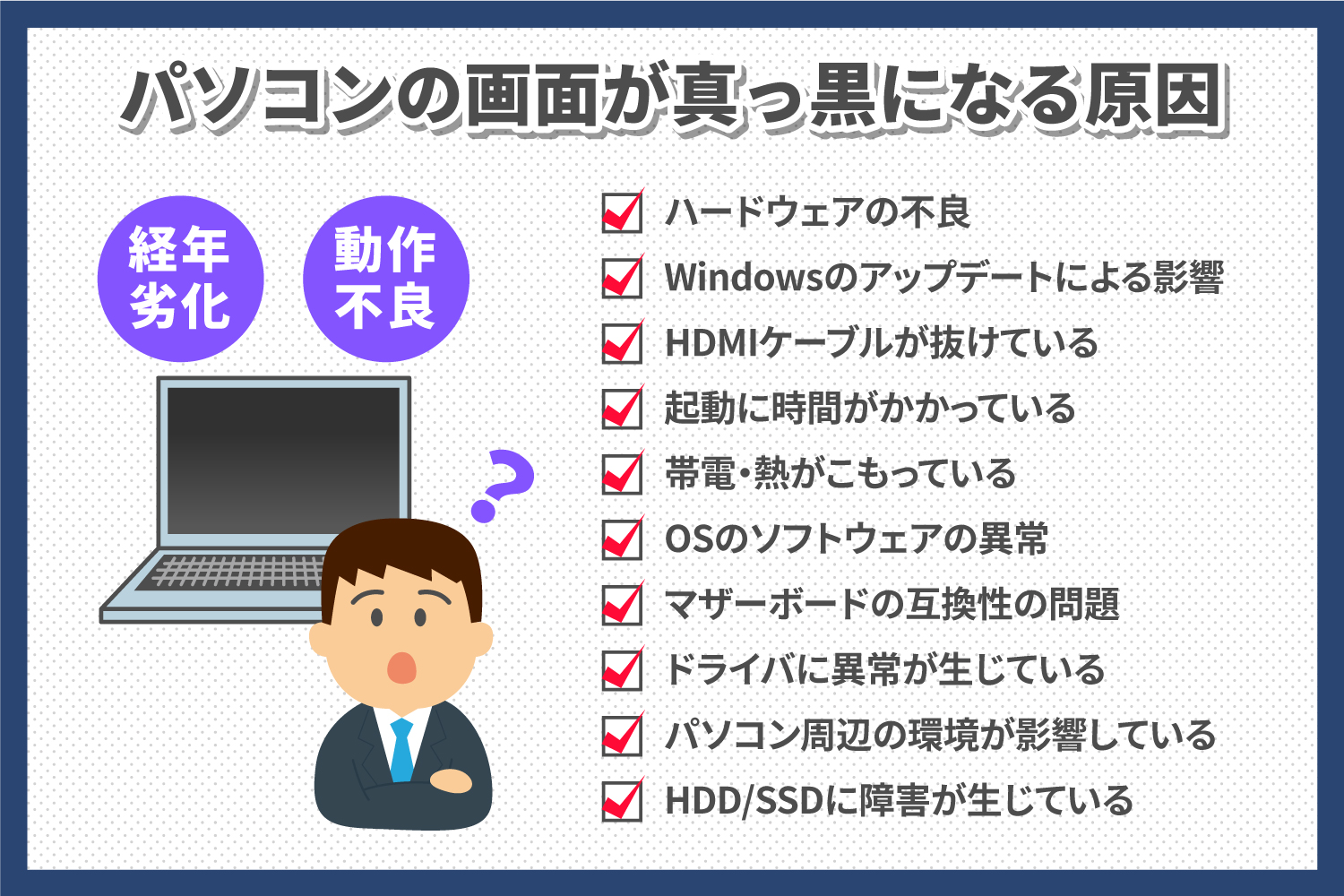デスクトップパソコンとノートパソコンの違いとは?業務上のメリットなどを紹介

目次
パソコンの種類は、デスクトップパソコンとノートパソコンに大別できます。それぞれサイズや使い勝手などに違いがあるため、業務用パソコンを選ぶときは両者の性能比較から始めて慎重に検討しましょう。
本記事では企業におけるデスクトップパソコンとノートパソコンそれぞれのメリットとデメリット、企業がノートパソコンを導入する際の注意点について解説します。
企業におけるデスクトップパソコンのメリットとデメリット
デスクトップパソコンとノートパソコンはどのように使い分ければよいのでしょうか。業務用パソコンにデスクトップパソコンを選んだ場合のメリットとデメリットを紹介します。
デスクトップパソコンのメリット
デスクトップパソコンのメリットは主に2つあります。
1. カスタマイズしやすい
デスクトップパソコンのメリットは、自分で自由にカスタマイズできるところです。
タワーと呼ばれる本体部分は素人でも簡単に分解が可能で、ニーズや用途に応じてCPUを載せ替えたり、メモリやディスクドライブなどを増設したりすれば、よりハイスペックなパソコンへの改良が可能です。
2. 価格が手頃
デスクトップパソコンはノートパソコンのように省スペースにこだわっていないぶん、同等のスペックならより手頃な価格で購入できます。
従業員一人ひとりに業務用パソコンを配布するには多額のコストがかかるため、デスクトップパソコンは1台あたりの費用を節約しやすいと言えます。
デスクトップパソコンのデメリット
デスクトップパソコンのデメリットは主に3つあります。
1. 持ち運びできない
デスクトップパソコンはその名のとおり、デスクに据え置いて使用することを前提としたパソコンです。サイズ・重量ともに大きい上、バッテリーが内蔵されていないので、オフィス以外の場所には持ち出せません。テレワークで自宅でも作業する場合や、外出先・出張先でもパソコンを利用する場合には不向きです。
2. 周辺機器を別々に用意する必要がある
デスクトップパソコンの本体であるタワーを稼働させるには、映像や音声を出力させるモニターや、文字を入力するキーボード、カーソルを動かすマウスなどが必要です。
すべてセットで販売されているケースもありますが、タワー単体で購入した場合は、周辺機器も合わせて準備しなければなりません。本体そのものはローコストでも、モニターなど周辺機器一式を購入するとなるとコストがかさむ可能性があります。
3. 設置スペースがかさむ
デスクトップパソコンは、タワー、モニター、キーボード、マウスなどの周辺機器をひととおり揃えなければならないため、十分な設置スペースが必要です。
デスクトップパソコンを設置すると、デスクスペースの大半がパソコンで占められるため、他の物を置く場所に悩む可能性があります。
デメリット
業務用パソコンにノートパソコンを選んだ場合のメリットとデメリットを紹介します。
ノートパソコンのメリット
ノートパソコンのメリットは主に4つあります。
1. 場所を選ばず使える
ノートパソコンは二つ折りにして収納できるため、出先にも持ち運びやすいところが利点です。バッテリーが内蔵されているので、しっかり充電しておけば、ある程度の時間なら電源がなくてもパソコンを使用することもできます。場所を選ばずに使用できるので、テレワークや出張のときなどに便利です。
2. 省スペースでデスクを広々使える
ノートパソコンのサイズは製品によって異なりますが、小型かつ軽量なものがほとんどです。大きなスペースは必要ないので、デスクスペースを有効活用できます。
3. ノートパソコン1つで作業できる
ノートパソコンは、モニターと本体、キーボードが一体化されているため、これ1つだけで作業が可能です。ほとんどのノートパソコンはキーボードにはタッチパッドが付いているため、マウスなしでもカーソルを動かせます。
4. 急な停電にも対応できる
デスクトップパソコンの場合、バッテリーが内蔵されていないため、急な停電が発生すると電源が供給されず、バックアップしていないデータは失われてしまいます。
ノートパソコンにはバッテリーが内蔵されているため、コンセントから電源が供給されなくても、ある程度稼働し続けることができます。その間にバックアップを取っておけば、大事なデータを失う心配はありません。
ノートパソコンのデメリット
ノートパソコンのデメリットは主に2つあります。
1. コストがかさみやすい
ノートパソコンはパーツの小型化・軽量化の工夫が施されているぶん、デスクトップパソコンよりもコストが割高になります。従業員一人ひとりにノートパソコンを支給した場合、初期導入費がかさんでしまうところがネックです。
初期費用を安く抑えたいのなら、購入ではなくリースなども検討するとよいでしょう。
2. メンテナンスしにくい
ノートパソコンはデスクトップパソコンよりも構造が複雑なので、自力で分解するのは困難です。パーツが劣化したり、故障したりした場合でも、本体を分解して自分でパーツを交換するのは難しいため、メンテナンスは業者に依頼する必要があります。
なお、ノートパソコンの場合、自分で分解すると保障を受けられなくなる点にも注意が必要です。
デスクトップパソコンとノートパソコン、どっちを選べばいい?
業務用パソコンを導入するにあたって、デスクトップパソコンとノートパソコンのどちらを選べばよいか迷ったときは、以下の点をチェックしてみましょう。
パソコンをオフィス以外でも使うかどうか
テレワークや出張など、オフィス以外でもパソコンを使う可能性がある場合は、携帯性に優れたノートパソコンを選ぶのが基本です。
特に出先で使用する場合は、なるべく小型かつ軽量の機種を選ぶと、持ち運びの負担を軽減できます。
業務用パソコンに求めるスペック
表計算ソフトや文書作成ソフトなど、一般的なソフトウェアを使用するだけなら、平均的なスペックを備えたパソコンでも事足ります。
しかし動画を編集したり、大量のデータを一度に処理したりする場合は、相応のスペックが求められます。
特にグラフィック関連の場合、高解像度かつ大きめサイズのモニターが必要になるため、業務の内容によってはハイスペックなデスクトップパソコンを使用した方がよいでしょう。
設置スペースはどのくらいか
パソコンを設置するスペースに合わせて選択するのも一つの方法です。デスクが狭く、デスクトップパソコンを設置すると他の物を置けなくなる場合は、小型かつ薄型のノートパソコンを選ぶことをおすすめします。
近年はハイスペックなノートパソコンが増えていること、テレワークが広く普及していることなどから、ノートパソコンを選ぶ企業が増えています高いスペックを要求する業務を行うのでなければ、携帯性や省スペース性に優れたノートパソコン を導入するのがおすすめです。
業務用のノートパソコンを導入する際の注意点
業務用パソコンにノートパソコンを選ぶ際、気を付けたいポイントを3つ紹介します。
1. 必要なスペックを満たしているか
業務用ノートパソコンと一言にいっても、製品によって性能やスペックは異なります。低スペックなものほど価格は安くなりますが、そのぶん対応するソフトウェアの範囲が狭くなるため、機種選びを誤ると業務に必要なソフトを使えなくなってしまうおそれがあります。
業務に使用するソフトの推奨環境を確認し、条件を満たすスペックのノートパソコンを選ぶようにしましょう。
2. テレワーク、出張が多いのならサイズや重量などにこだわる
テレワークや出張などでパソコンを利用する機会が多い場合は、サイズと重量にこだわるのがポイントです。なるべく小型かつ軽量の機種を選べば、頻繁に持ち歩いても荷物にならず、持ち運びの手間と労力を省けます。
また、電気代などが気になる場合は、消費電力の差にも注意するとよいでしょう。
3. 保証やメンテナンスをチェックする
ノートパソコンは自分で分解できないため、メンテナンスや故障時の修理は業者に依頼しなければなりません。業務用パソコンにはメーカー保証が付帯していますが、期間はメーカーによって異なります。保証やメンテナンスの内容はあらかじめしっかり確認しましょう。
なお、ノートパソコンは消耗品であるため、目立った不具合や故障がなくても、定期的な買い替えが必要です。買い替えには機種の選定の他、初期設定や古いパソコンの廃棄などを含むPCLCM(パソコンライフサイクル管理)を行いましょう。ノートパソコンを導入する際は、PCLCMについても考慮することが大切です。
業務用パソコンを導入するならPCLCMサービスがおすすめ
業務用パソコンには、カスタマイズ性に優れたデスクトップパソコンと、携帯性や省スペース性に長けたノートパソコンの2つがあります。近年はテレワークの普及などにより、場所を問わず使用できるノートパソコンを導入するケースも多いでしょう。なお、ノートパソコンはメンテナンスや保守が難しいため、パソコンの調達から設定、運用、保守、廃棄まで管理できる便利なPCLCMサービスの利用がおすすめです。